Windows에서 가상화 기반 보안(VBS)을 비활성화하는 6가지 방법
잡집 / / September 29, 2023
VBS(가상화 기반 보안)는 서명되지 않았거나 의심스러운 프로그램이 시스템 리소스에 액세스하는 것을 방지하는 Windows의 기능입니다. 또한 시스템을 보호하면서 특정 하드웨어 및 소프트웨어 프로세스를 격리합니다. 그러나 VBS는 시스템의 메모리와 기타 리소스를 소비합니다. 따라서 Windows에서는 VBS(가상화 기반 보안)를 비활성화하는 것이 가장 좋습니다.
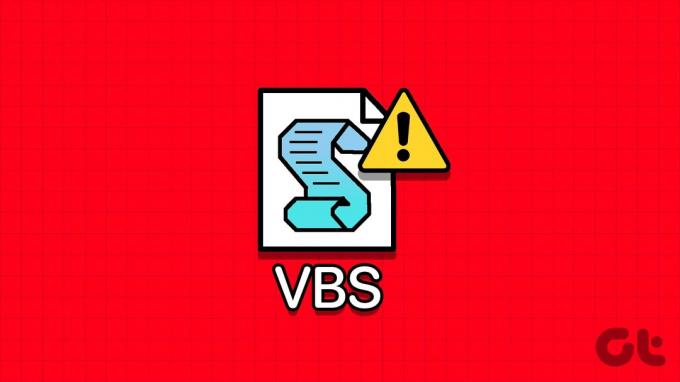
또한 HVCI(Hypervisor Enforced Code Integrity)는 시스템을 보호하기 위해 프로그램의 코드 무결성을 검사하는 프로그램입니다. 이러한 프로세스는 시스템 리소스를 소비하고 문제를 일으킵니다. 이 가이드에서는 Windows에서 VBS(가상화 기반 보안) 및 HVCI 모드를 끄는 이유와 방법을 살펴봅니다.
Windows에서 VBS(가상화 기반 보안)를 비활성화해야 하는 이유
메모리 소비 외에도 Windows에서 VBS(가상화 기반 보안)를 비활성화해야 하는 다른 이유가 있습니다. 여기에는 다음이 포함됩니다.
- 호환성 문제: 일부 소프트웨어 또는 하드웨어 구성 요소는 VBS와 호환되지 않을 수 있습니다. 이로 인해 시스템이 불안정하거나 성능 문제가 발생할 수 있습니다.
- 디버깅 및 문제 해결: VBS를 꺼서 리소스 호깅을 중지하고 다른 프로그램에서 이를 허용하므로 앱 충돌 및 시스템 오류를 해결할 수 있습니다.
- 성능: VBS 및 HVCI는 리소스를 소비하므로 성능 문제가 발생할 수 있습니다. 이를 비활성화하면 시스템 성능이 크게 향상될 수 있습니다.

이제 VBS를 비활성화해야 하는 이유를 알았으므로 이 기능을 비활성화하면 어떤 결과가 발생하는지 아는 것도 중요합니다.
시스템에서 VBS를 비활성화하는 경우의 단점
- Windows 보안 감소: 이름에서 알 수 있듯이 VBS(가상화 기반 보안)는 시스템 보안을 보장합니다. VBS를 비활성화하면 특정 보안 공격 및 악용이 발생할 수 있습니다.
- 보안 기능 상실: HVCI(Hypervisor Enforced Code Integrity)와 마찬가지로 Windows의 많은 보안 프로그램은 제대로 작동하기 위해 VBS를 사용합니다. VBS를 끄면 이러한 프로그램의 잠재력이 영향을 받고 시스템 보안이 저하됩니다.
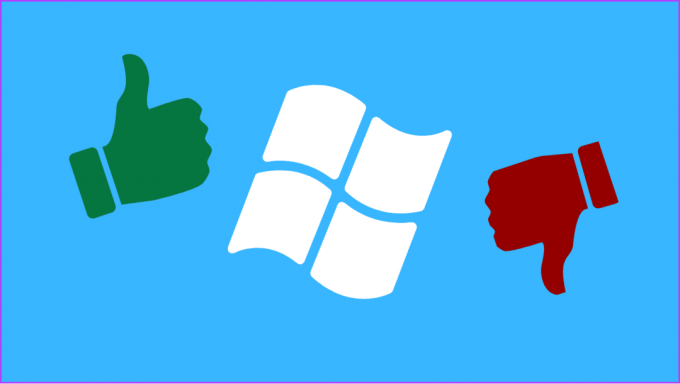
- 호환성 문제: 일부 프로그램에서는 VBS를 비활성화해야 하지만 일부 보안 소프트웨어나 기능은 VBS를 사용하므로 활성화하지 않으면 제대로 작동하지 않습니다.
- 엔터프라이즈 환경의 문제: VBS는 프로필이 특정 기업 설정에서 제대로 작동하는 데 필수적입니다.
Windows에서 VBS 및 HVCI 모드를 끄는 6가지 방법
이제 VBS를 비활성화하는 이유와 결과를 알았으니 사용할 수 있는 방법을 살펴보겠습니다.
1. 코어 격리를 사용하여 Windows에서 VBS/HVCI 비활성화
1 단계: 시작 아이콘을 클릭하고 Core Isolation을 검색하여 엽니다.
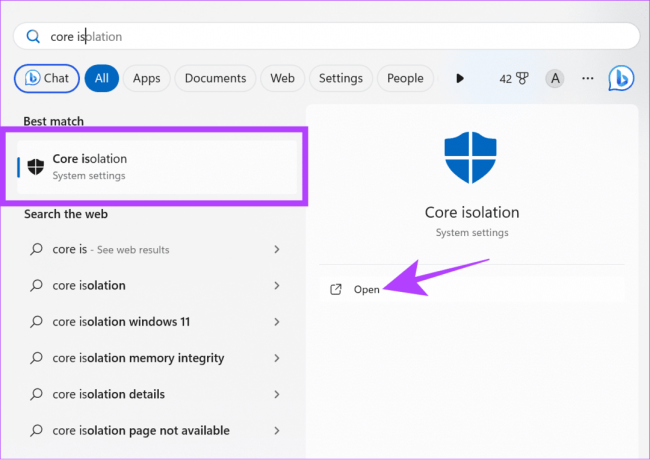
2 단계: 메모리 무결성을 끕니다.

3단계: 확인하려면 예를 클릭하세요.
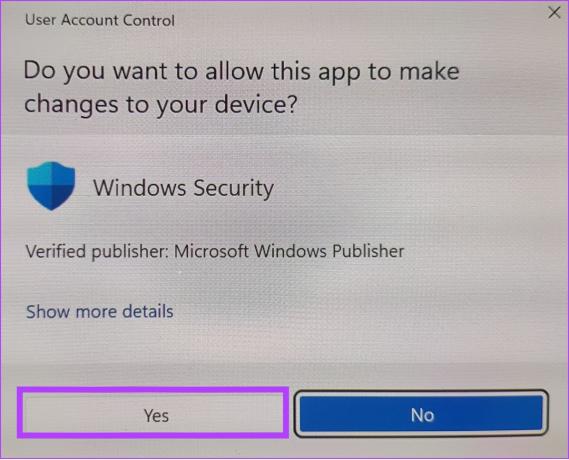
4단계: 그 후 PC를 재부팅하세요.
다시 시작한 후 시스템 정보로 다시 이동하여 VBS가 비활성화되어 있는지 확인하십시오. Running으로 표시되면 다음 Method를 확인하세요.
2. 가상 머신 플랫폼 제거
가상 머신을 제거하여 Windows에서 VBS를 끌 수도 있습니다. 다음 단계에 따라 수행해 보겠습니다.
메모: 가상 머신 플랫폼을 제거하면 다음을 방지할 수 있습니다. Windows에서 Android 앱 사용.
1 단계: '를 검색하여 엽니다.Windows 기능 켜기 또는 끄기.’

2 단계: '가상 머신 플랫폼'을 선택 취소하세요.
3단계: 확인을 클릭하여 확인하세요.
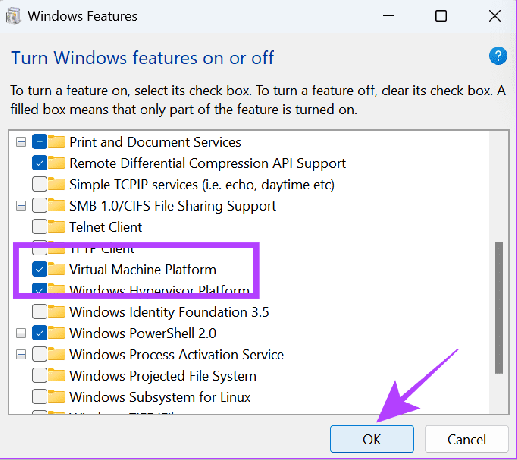
완료되면 PC를 다시 시작하고 시스템 정보에서 가상화가 활성화되어 있는지 확인하세요.
3. 명령 프롬프트로 VBS 비활성화
명령 프롬프트를 사용하면 텍스트 기반 인터페이스를 통해 시스템과 직접 통신할 수 있습니다. 이를 사용하여 VBS를 끌 수도 있습니다. 단계는 다음과 같습니다.
1 단계: Win + R을 사용하여 실행을 시작하십시오.
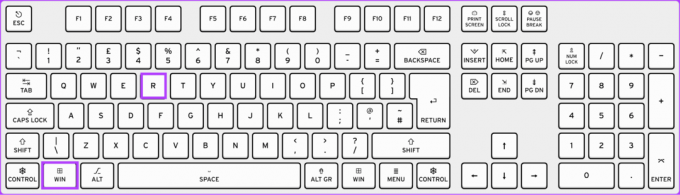
2 단계: cmd를 입력하고 Ctrl + Shift + Enter 키를 함께 눌러 상승된 권한으로 명령 프롬프트를 시작합니다.
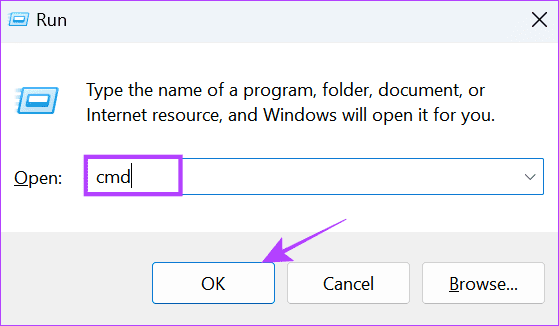
3단계: 확인하려면 예를 클릭하세요.
4단계: 그런 다음 아래 명령을 입력하고 Enter를 누르십시오.
bcdedit /set hypervisorlaunchtype off
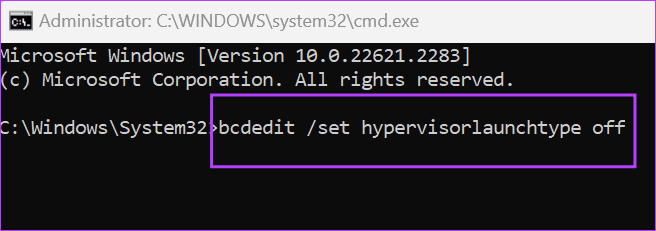
5단계: 프로세스가 완료될 때까지 기다린 다음 PC를 다시 시작하십시오.
4. Windows의 가상화 기능 끄기
VBS를 비활성화하는 것 외에도 가상화 서비스를 끌 수도 있습니다. VBS는 모든 가상화 기능이 활성화된 경우에만 제대로 실행될 수 있기 때문입니다. 다음 단계에 따라 Windows에서 가상화 기능을 비활성화할 수 있습니다.
1 단계: 제어판을 검색하여 엽니다.

2 단계: 프로그램에서 '프로그램 제거'를 클릭하세요.
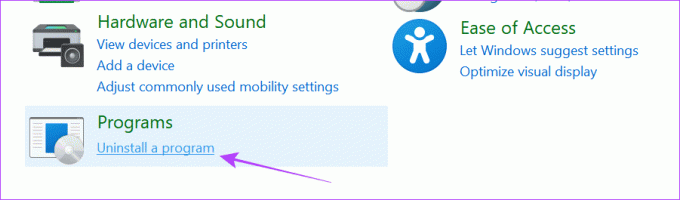
3단계: 'Windows 기능 켜기/끄기'를 클릭하세요.
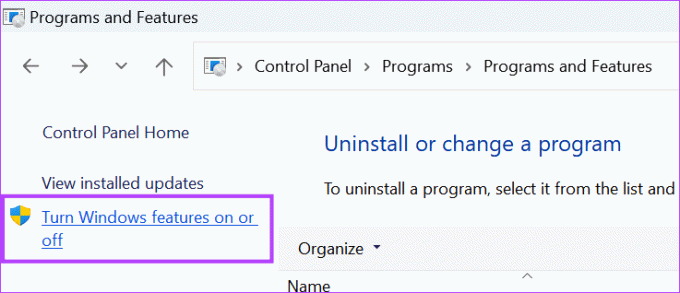
4단계: 목록에서 '가상 머신 플랫폼'과 'Windows 하이퍼바이저 플랫폼'을 비활성화합니다.
5단계: 취소한 후 확인을 클릭하세요.
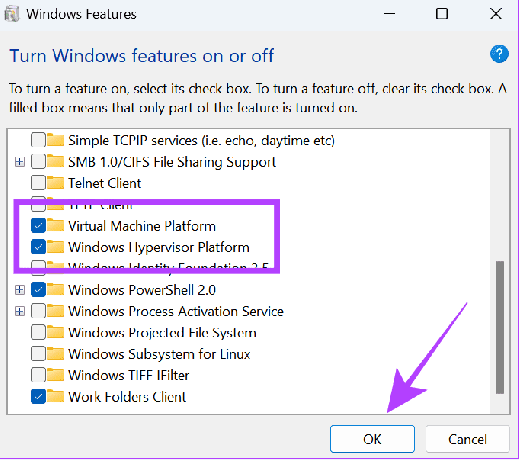
5. BIOS를 통해 가상화 비활성화
가상화 기반 보안에는 다음이 필요합니다. Windows의 가상화 작업할 수 있도록 합니다. BIOS에서 비활성화하면 Windows에서 VBS 및 HVCI가 완전히 비활성화됩니다. 첫 번째, UEFI/BIOS 모드로 진입 귀하의 Windows 시스템에서. 그 후에는 아래 단계를 따르세요.
메모: 우리는 AMD 기반 Lenovo 노트북을 사용하여 단계를 수행했습니다. 제조업체, 프로세서 및 기타 요인에 따라 다를 수 있습니다. 따라서 공식 가이드를 확인하여 다양한 제조업체의 노트북에 대해 UEFI/BIOS에서 가상화를 활성화/비활성화할 수 있습니다.
1 단계: BIOS 모드로 들어가면 구성을 선택하십시오.
2 단계: 'AMD SVM 기술' 옵션을 비활성화로 변경하세요.
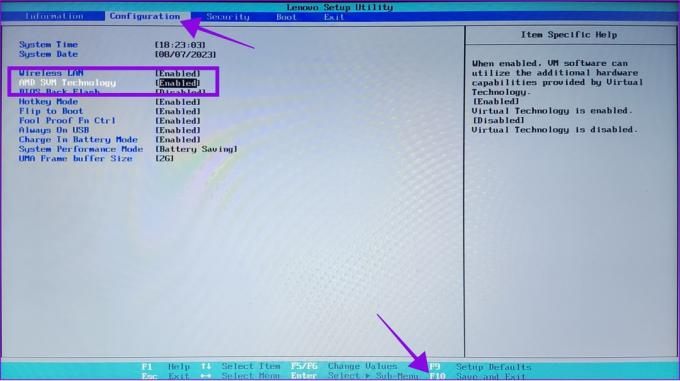
3단계: F10 키를 누르고 예를 선택하여 확인합니다.
| 에이서 | Acer 제품에서 가상화 기술 활성화 |
| 아수스 | AMD 가상화 활성화 |
| PC에서 Intel(VMX) 가상화 기술 활성화 | |
| 노트북에서 Intel 가상화 기술(VT-x) 활성화 | |
| 작은 골짜기 | 하드웨어 가상화 활성화 |
| HP | BIOS에서 가상화 기술 활성화 |
| 레노버 | 가상화 기술 활성화 |
6. 레지스트리 편집기 사용
이름에서 알 수 있듯이 레지스트리 편집기를 사용하면 특정 Windows 설정을 구성할 수 있습니다. 이 도구를 사용하여 VBS를 비활성화할 수도 있습니다. 그러나 레지스트리 편집기에 액세스하고 명령 프롬프트를 사용하여 변경하면 프로세스가 쉬워집니다.
1 단계: Win + R을 사용하여 실행을 시작하십시오.
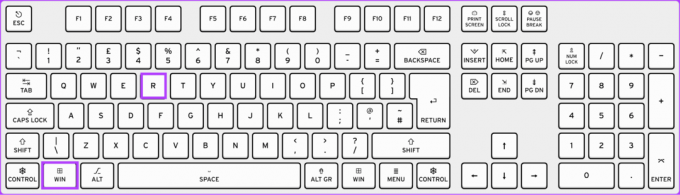
2 단계: 유형 cmd Ctrl + Shift + Enter를 함께 누르세요. 그러면 관리자 권한으로 명령 프롬프트가 열립니다.
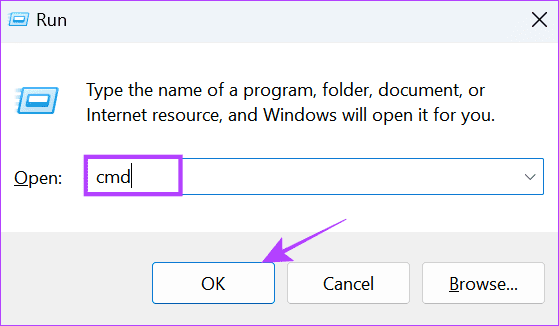
2 단계: 다음 명령을 입력하거나 붙여넣습니다.
reg add "HKEY_LOCAL_MACHINE\System\CurrentControlSet\Control\DeviceGuard" /v EnableVirtualizationBasedSecurity/t REG_DWORD /d 00000000 /f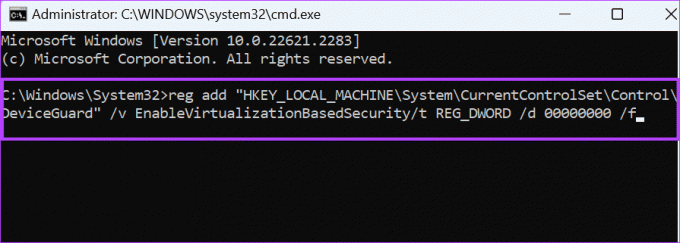
코드가 작동할 때까지 기다리고 모든 것이 잘 진행되면 '이 작업이 성공적으로 완료되었습니다'라는 메시지가 표시됩니다.
Windows에서 VBS 상태를 확인하는 방법
비활성화되면 시스템의 VBS(가상화 기반 보안) 상태를 확인하여 비활성화되었는지 확인할 수 있습니다. 을 따라서:
1 단계: 시작을 열고 시스템 정보를 검색하여 엽니다.

2 단계: 가상화 기반 보안(VBS)을 찾아보세요.
팁: 검색 기능을 사용하여 VBS를 찾을 수 있습니다.

VBS(가상화 기반 보안) 옆에 실행 중이라고 언급되어 있으면 해당 기능을 해제하는 단계를 진행할 수 있다는 의미입니다. 활성화되지 않은 경우 기능이 성공적으로 비활성화된 것입니다.
추가 성능을 즐겨보세요
가상화 기반 보안이 좋은 기능임에는 의심의 여지가 없습니다. 그러나 시스템 성능에 영향을 미치는 경우 Windows에서 비활성화하는 것이 좋습니다. 의심스러운 점이나 문의 사항이 있으면 댓글로 남겨주세요.
최종 업데이트 날짜: 2023년 9월 23일
위 기사에는 Guiding Tech 지원에 도움이 되는 제휴 링크가 포함될 수 있습니다. 그러나 이는 당사의 편집 무결성에 영향을 미치지 않습니다. 콘텐츠는 편견 없이 진실성을 유지합니다.

작성자
Anoop은 3년 이상의 경험을 가진 콘텐츠 작가입니다. GT에서는 Android, Windows는 물론 Apple 생태계에 대해서도 다루고 있습니다. 그의 작품은 iGeeksBlog, TechPP 및 91 mobiles를 포함한 많은 출판물에 소개되었습니다. 글을 쓰지 않을 때에는 Twitter에서 그가 기술, 과학 등에 대한 최신 업데이트를 공유하는 모습을 볼 수 있습니다.



